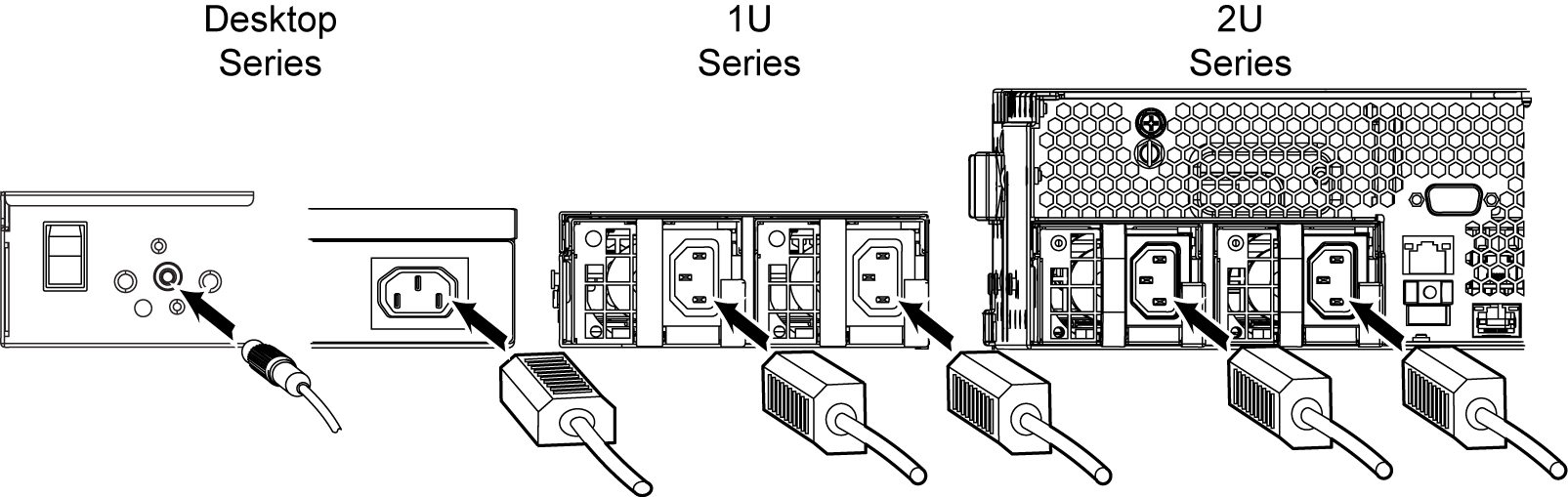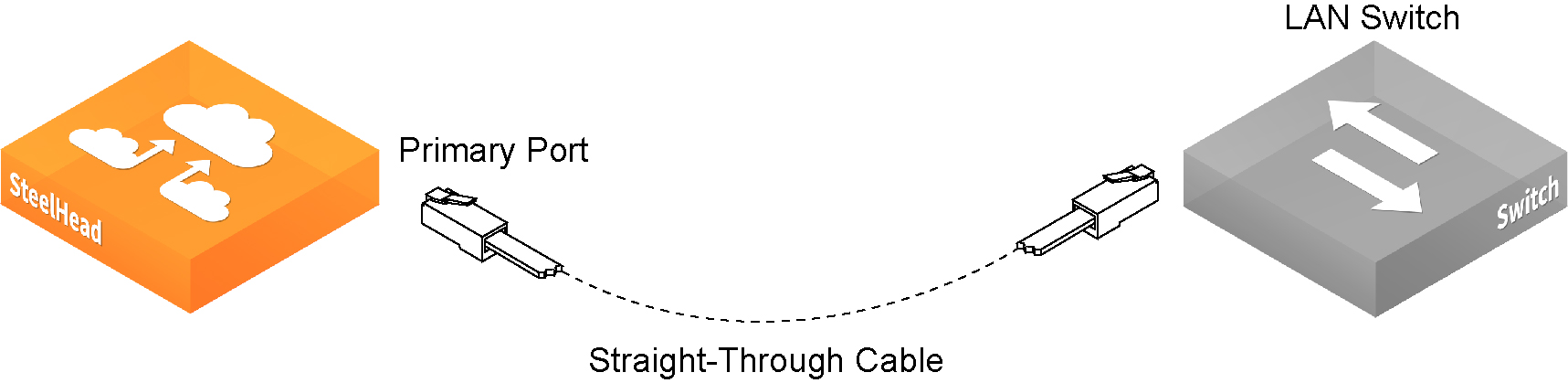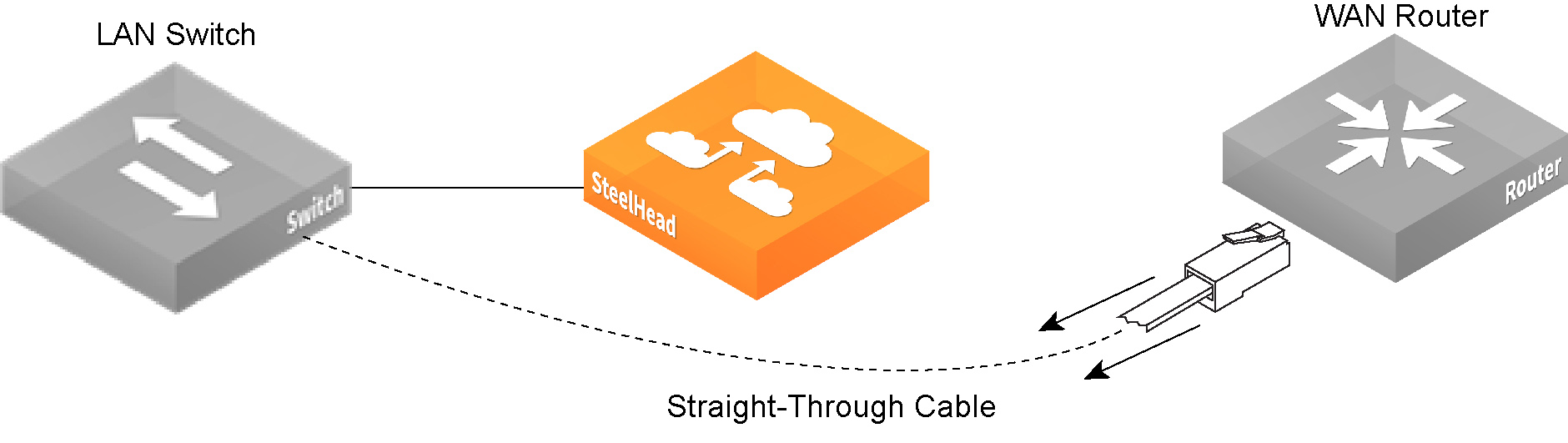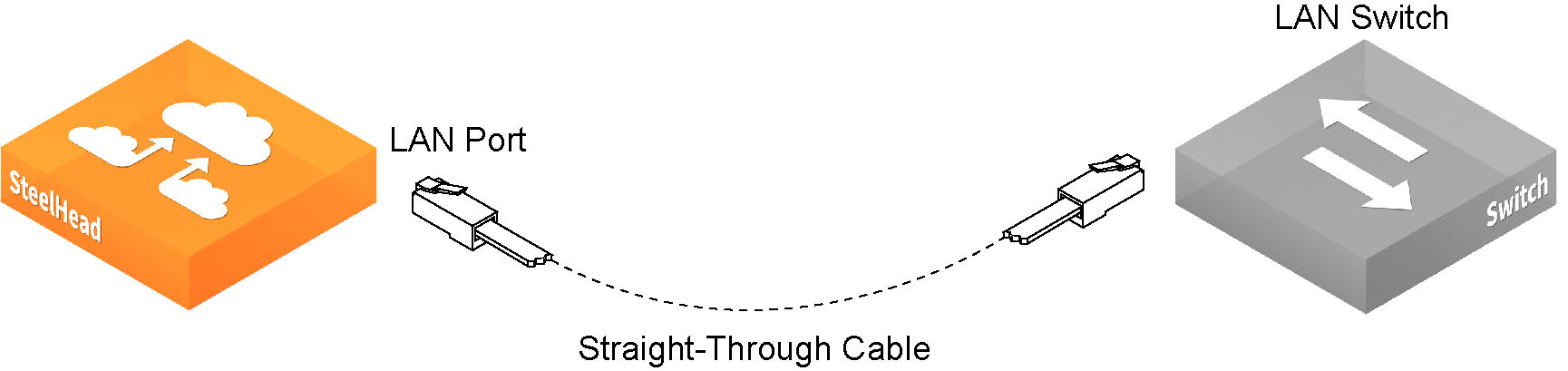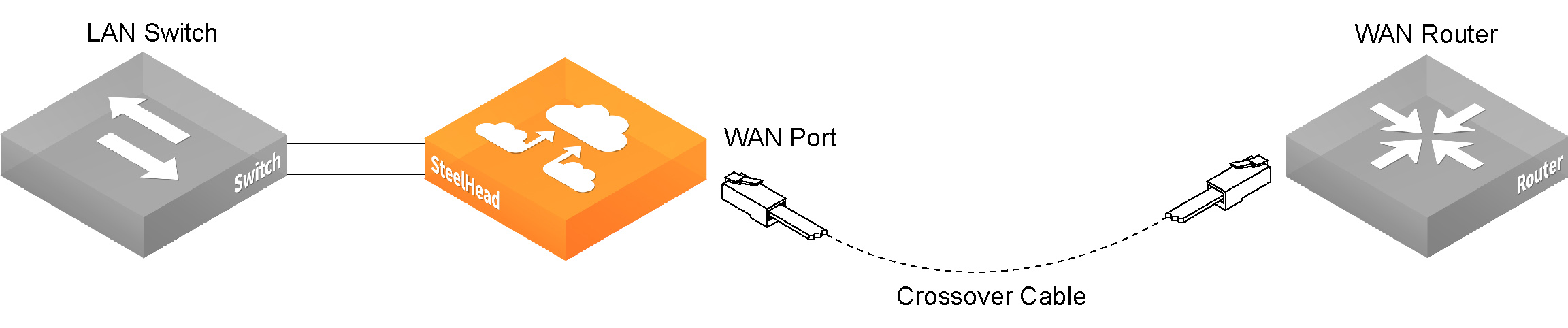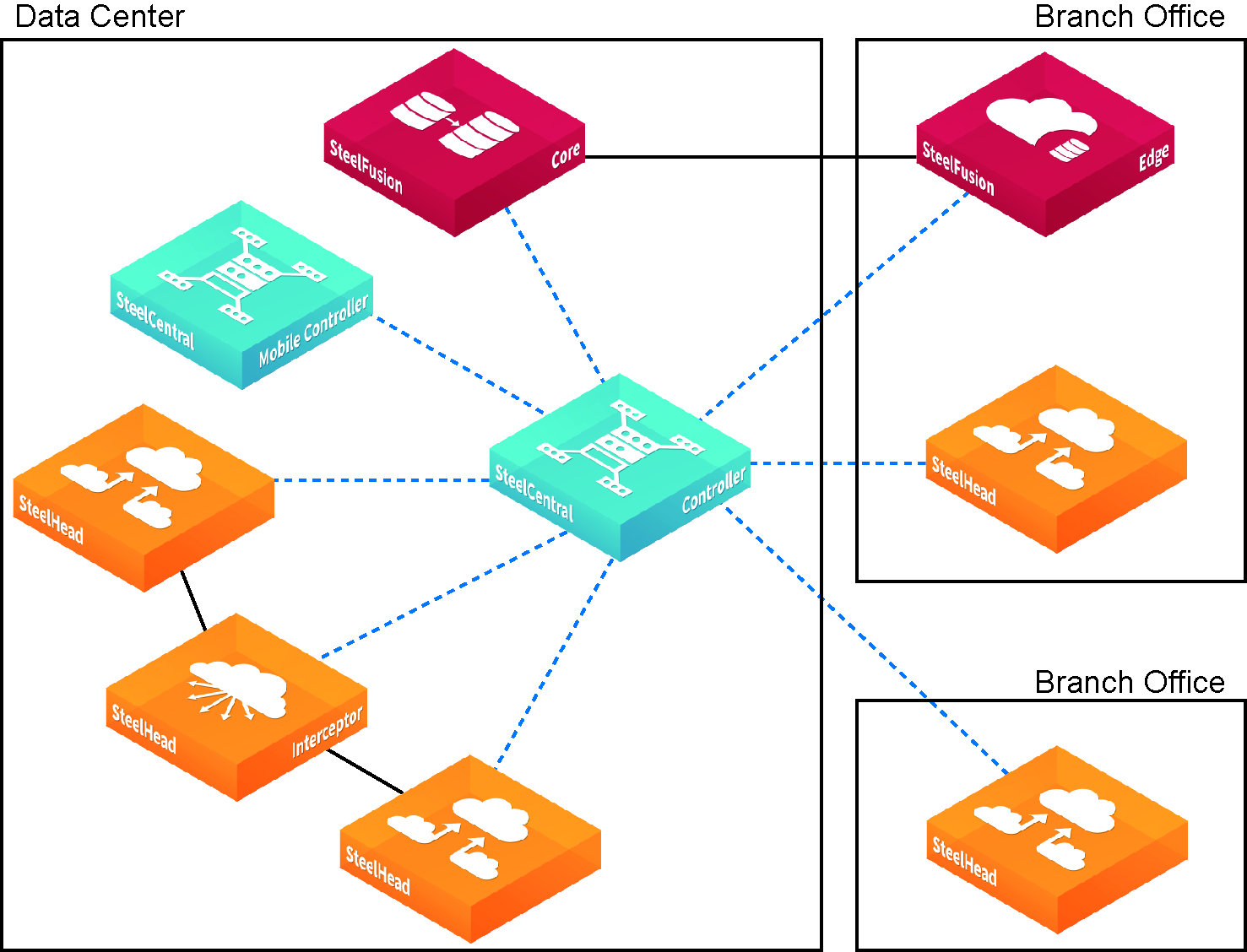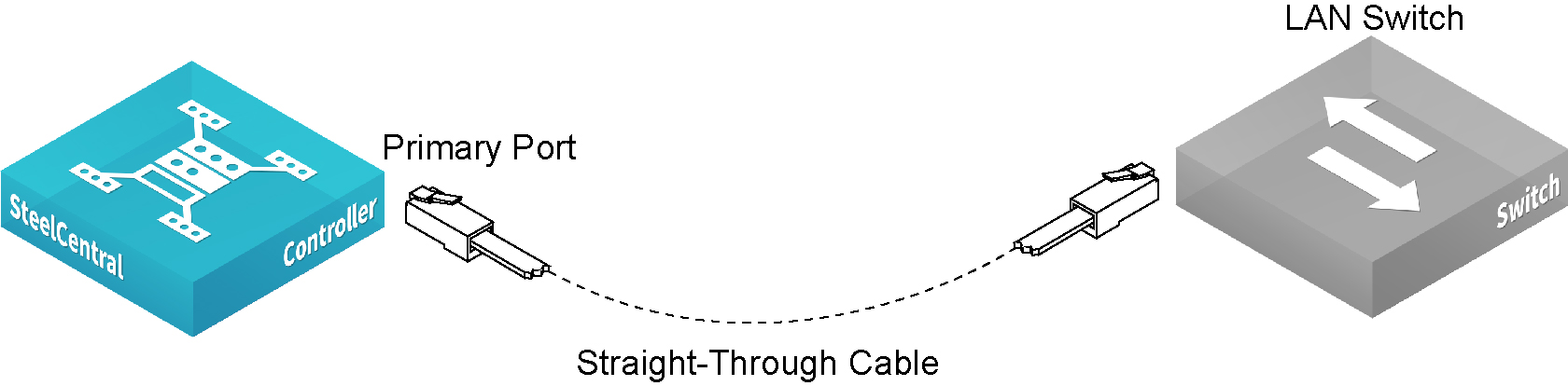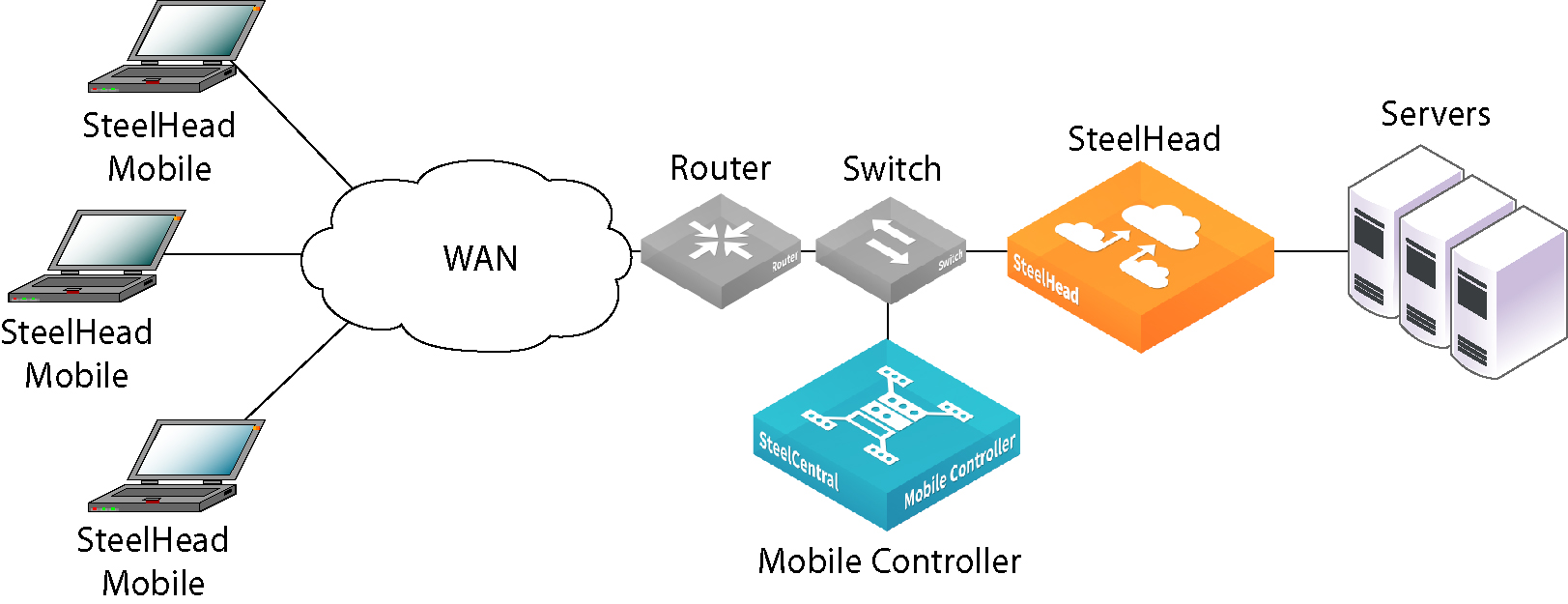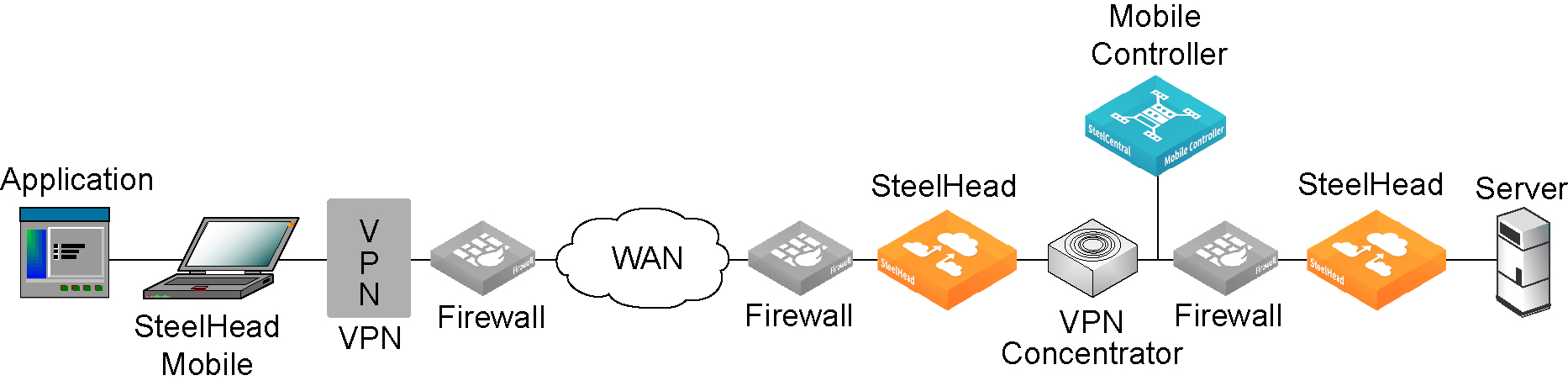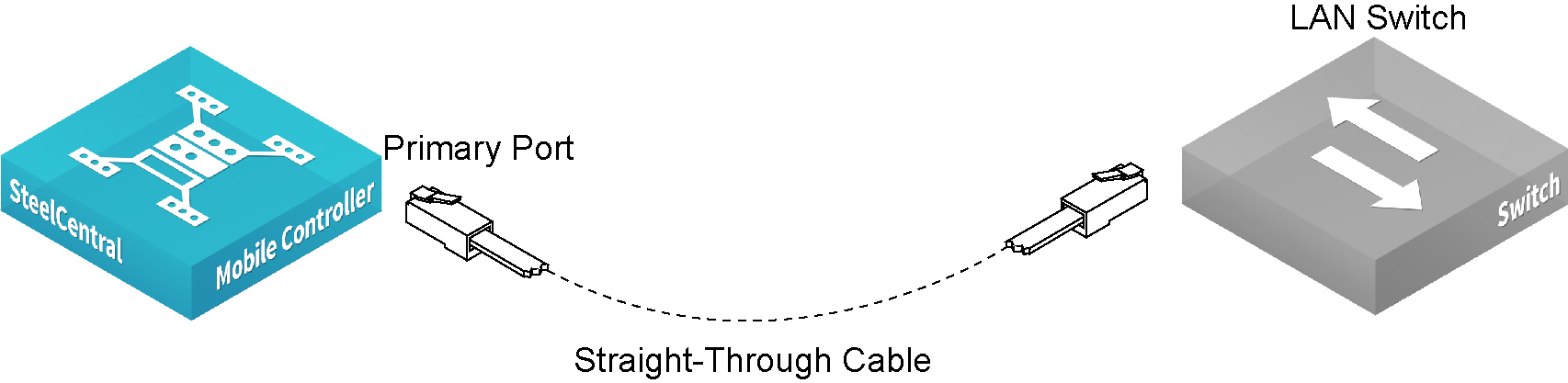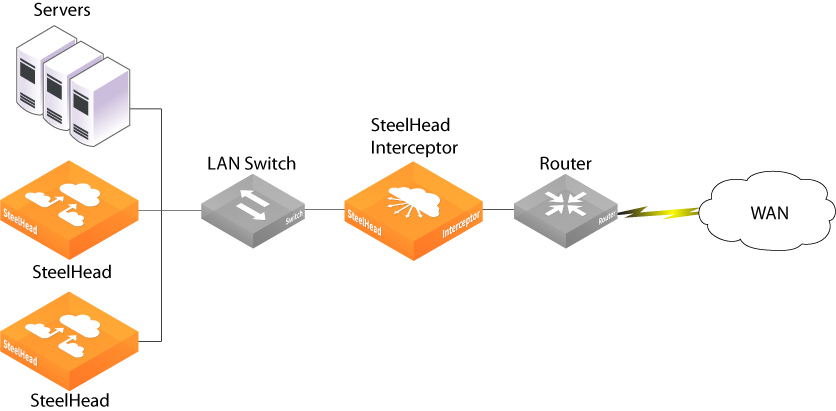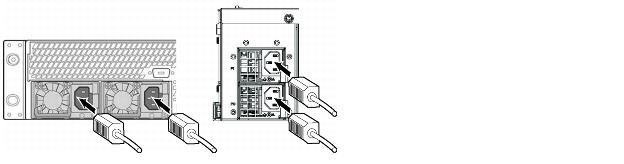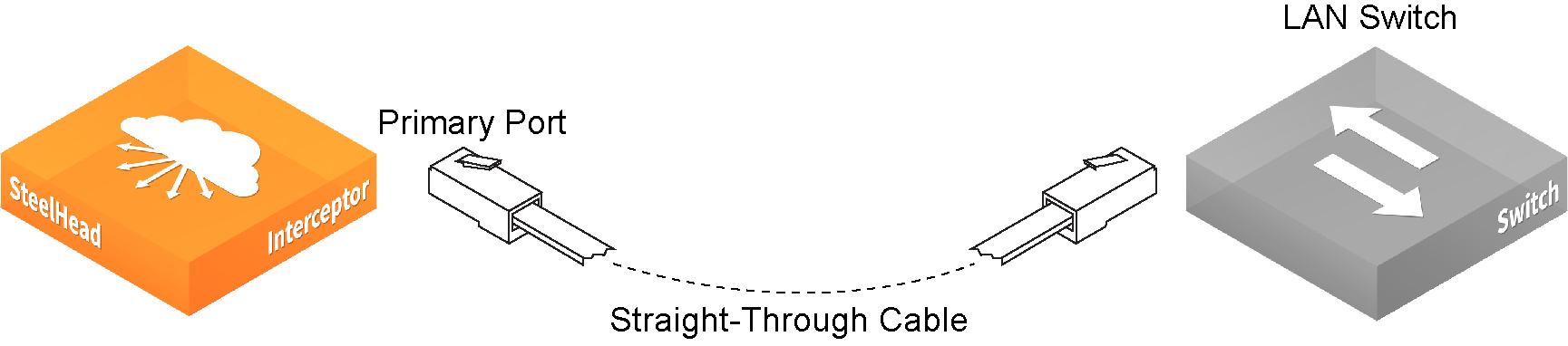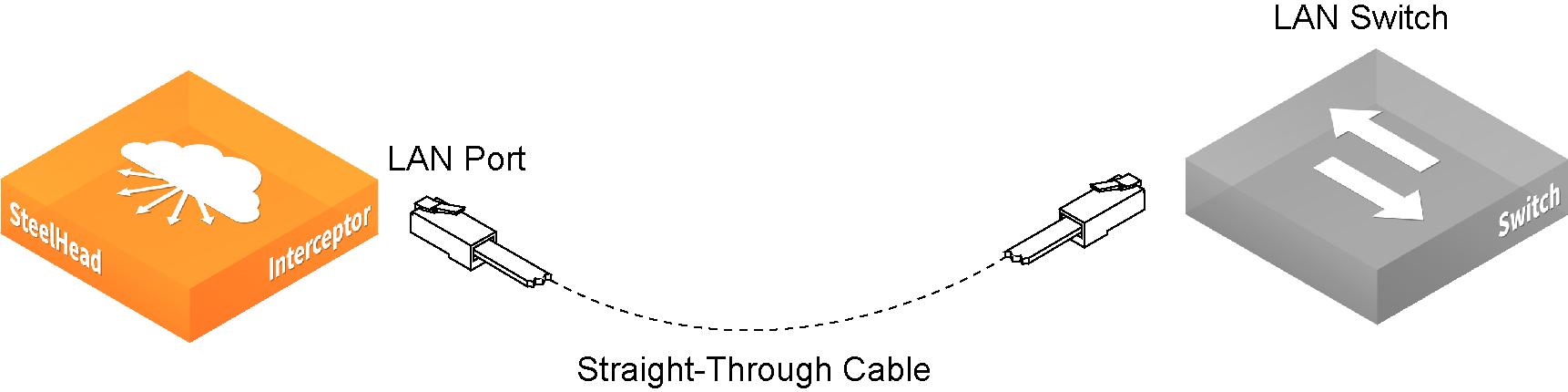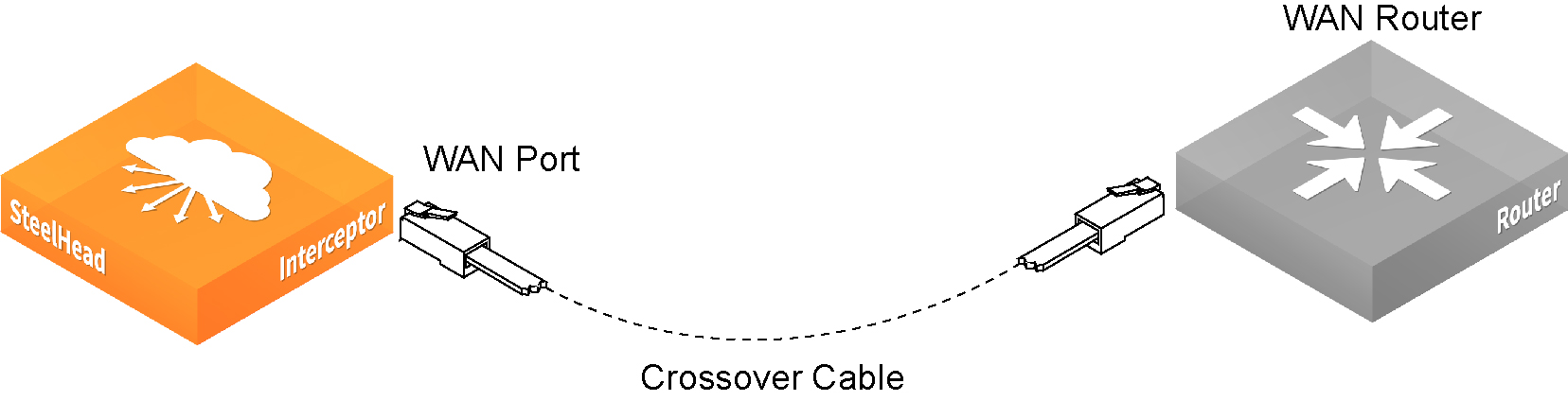Installing SteelHead Product Family Appliances (Korean)
This chapter describes how to install SteelHead, SteelCentral Controller for SteelHead (SCC), SteelCentral Controller for SteelHead Mobile (Mobile Controller), and SteelHead Interceptor. For detailed information about installing and configuring each of these appliances, see their respective installation and configuration guides.
SteelHead 설치
개요
SteelHeads를 사용하면 핵심 IT 리소스를 통합/중앙화하여 비용을 절감하고 자본 지출을 줄이며 주요 비즈니스 프로세스를 간소화하고 생선성을 높일 수 있습니다. SteelHead로 다음을 비롯해 WAN과 애플리케이션 성능에 영향을 주는 다양한 문제를 해결할 수 있습니다.
• 부족한 WAN 대역폭
• 대기 시간이 긴 환경에 부족한 전송 프로토콜
• 대기 시간이 긴 환경에 부족한 애플리케이션 프로토콜
Riverbed Optimization System(RiOS)은 일반적인 클라이언트-서버 상호 작용이나 파일 의미 체계, 프로토콜을 방해하지 않고 파일 클라이언트-서버 연결을 가로챕니다. 모든 클라이언트 요청은 보통 서버를 통해 전달되지만 관련 트래픽은 성능을 향상시키는 데 최적화되어 있습니다.

이 절에서는 In-Path 구성 방식의 SteelHead(SteelHead xx50, SteelHead CX, SteelHead DX, SteelHead EX)를 설치하고 구성하는 방법을 설명합니다. In-Path 구성 방식의 SteelHead는 클라이언트와 서버에 대한 직접 경로를 제공합니다. 추가 구성 옵션에 대한 자세한 내용은 SteelHead Installation and Configuration Guide를 참조하십시오.
시작하기
https://support.riverbed.com에 있는 어플라이언스의 릴리스 정보를 읽으십시오. 여기에는 이 릴리스에 대한 중요한 정보가 포함되어 있습니다.
• 패킹 슬립을 점검하여 필요한 모든 부품이 인도되었는지 확인합니다.
• 포스트 두 개 또는 네 개의 19인치 랙을 설치할 공간이 충분히 있는지 확인합니다. 단 CX255, CX555, CX570, CX755, CX770, 150, 250, 550 어플라이언스는 랙에 설치할 필요가 없습니다.
• 주위 온도가 40°C(104°F)를 초과하지 않는지 확인합니다.
• 랙에 어플라이언스를 설치할 수 있는 표준형 필립스 스크루드라이버가 있는지 확인합니다.
• 다음과 같이 필요한 정보를 수집합니다.
– 호스트 이름, 도메인 이름, IP 주소, DNS 서버 및 기본 게이트웨이
– 기본 인터페이스 속도 및 이중 설정
– In-Path 인터페이스 IP 주소, 네트워크 마스크 및 기본 게이트웨이
– In-Path LAN/WAN 인터페이스 속도 및 이중 설정
랙에 설치
1. 어플라이언스에 베젤이 있으면 제거합니다.
2. 어플라이언스에 레일이 필요한 경우 어플라이언스의 각 측면에 레일을 부착합니다. 자세한 내용은 Rack Installation Guide를 참조하십시오.
3. 플랜지의 나사 구멍을 랙의 나사 구멍에 맞춰 조정합니다.
4. 어플라이언스의 각 측면에 나사를 끼워서 단단히 조입니다.
Note: CX255, CX555, CX570, CX755, CX770, 150, 250, 550 어플라이언스 상단의 통풍구를 차단하지 마십시오. 차단하면 공기 흐름이 제한되어 장치가 손상되거나 성능이 저하될 수 있습니다. CX255, CX555, CX570, CX755, CX770, 150, 250, 550 어플라이언스는 데스크톱 모델이므로, 랙에 장착할 필요가 없습니다.
전원 연결
1. 어플라이언스에 마스터 전원 스위치가 있는 경우 이 스위치가 끄기(OFF) 위치에 있는지 확인합니다.
2. 어플라이언스와 AC 콘센트에 전원 코드를 연결합니다.
3. 어플라이언스에 마스터 전원 스위치가 있는 경우 이 스위치를 눌러 켭니다(ON).
4. 어플라이언트 앞쪽에 있는 시스템 전원 스위치를 누릅니다.
Caution: 전 유럽 전기 사용 규정에 따라 전원 코드의 녹색/노란색 탭을 접지해야 합니다. 녹색/노란색 탭을 접지하지 않으면 감전 사고를 일으킬 수 있습니다.
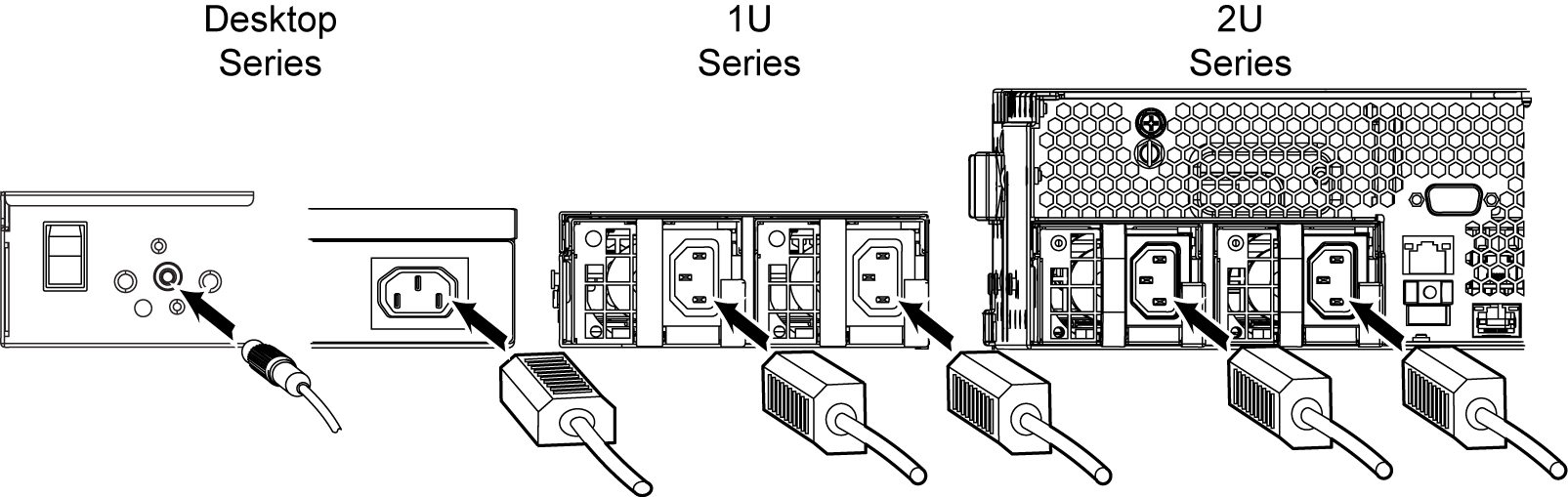
SteelHead에 연결
1. 콘솔 포트와 터미널에 직렬 케이블을 연결합니다.
어플라이언스에 따라 콘솔 포트는 DB9F 포트이거나 RJ45 포트입니다. 어플라이언스 모델에 대한 자세한 내용은 제품 설치 가이드의 사양 부록을 참조하십시오.
해당하는 콘솔 케이블이 어플라이언스와 함께 제공됩니다.

2. 콘솔 포트가 9600보드, 8데이터 비트, 패리티 없음, 1정지 비트, 흐름 제어 없음으로 설정되었는지 확인합니다.
3. 터미널 에뮬레이션 프로그램을 시작합니다(예: HyperTerminal 또는 Tera Term Pro).
4. 로그인 프롬프트에 admin을 입력합니다. 기본 암호는 password입니다.
SteelHead 구성
SteelHead CLI에 처음으로 로그인하면 구성 마법사가 자동으로 시작됩니다.
1. 프롬프트에 따라 SteelHead에 필요한 네트워크 설정과 In-Path 인터페이스 설정을 구성합니다.
2. 설정을 확인한 후 exit를 입력하여 어플라이언스에서 로그아웃합니다.
네트워크에 SteelHead 연결
1. 다음의 올바른 케이블을 사용하여 네트워크에 연결했는지 확인합니다.
– 직선 케이블: 기본/LAN 포트와 LAN 스위치 연결
– 크로스오버 케이블: WAN 포트와 WAN 라우터 연결
2. SteelHead와 LAN 스위치의 기본 포트에 직선 케이블을 연결합니다. 기본 포트는 호스트에 연결하기 위해 구성된 LAN 스위치의 모든 포트가 될 수 있습니다.
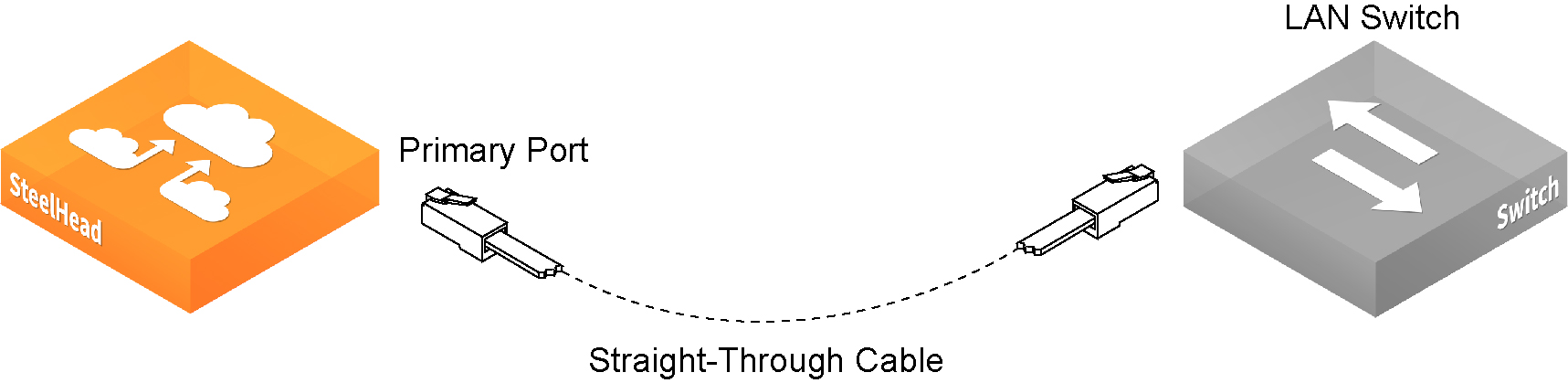
3. LAN 스위치를 WAN 라우터와 연결하는 직선 케이블을 확인하고 WAN 라우터에 연결된 케이블 끝을 분리합니다.
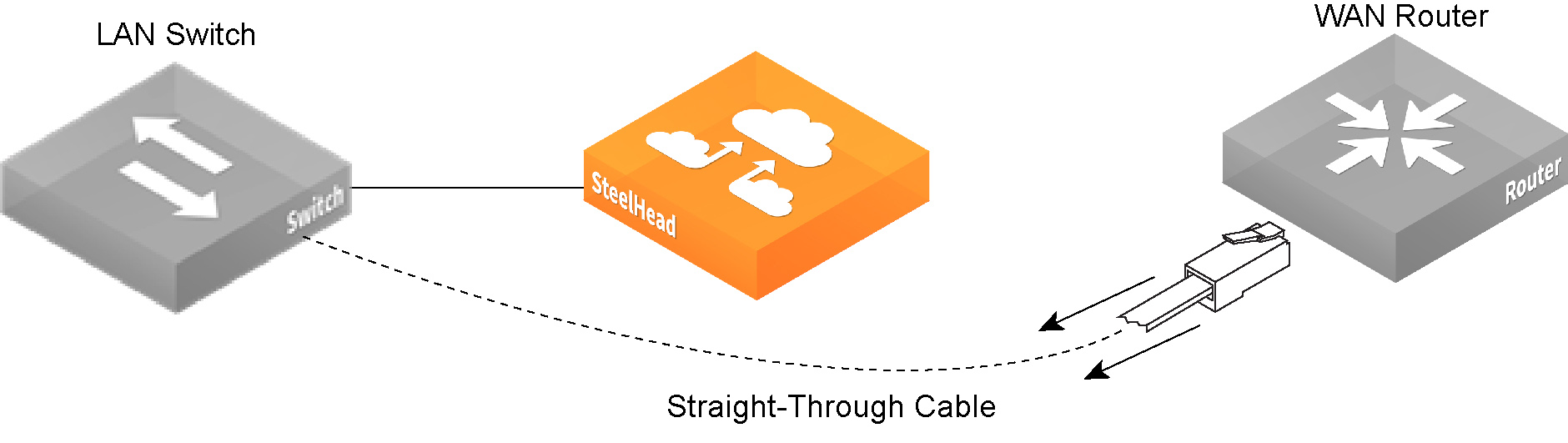
4. WAN 라우터에서 분리한 직선 케이블을 SteelHead의 LAN 포트에 연결합니다.
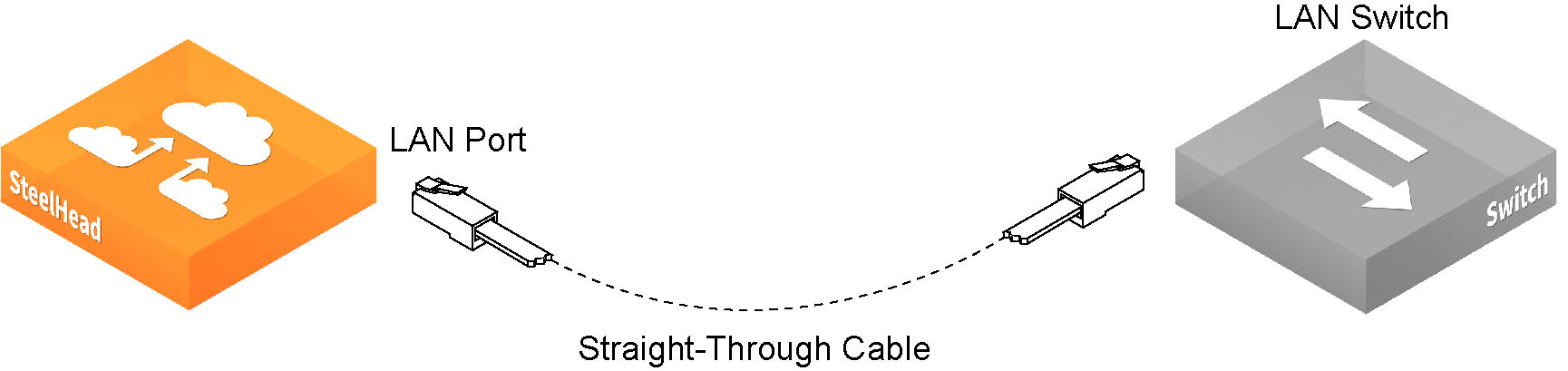
5. 제공된 크로스오버 케이블을 사용하여 SteelHead 및 WAN 라우터의 WAN 포트에 연결합니다.
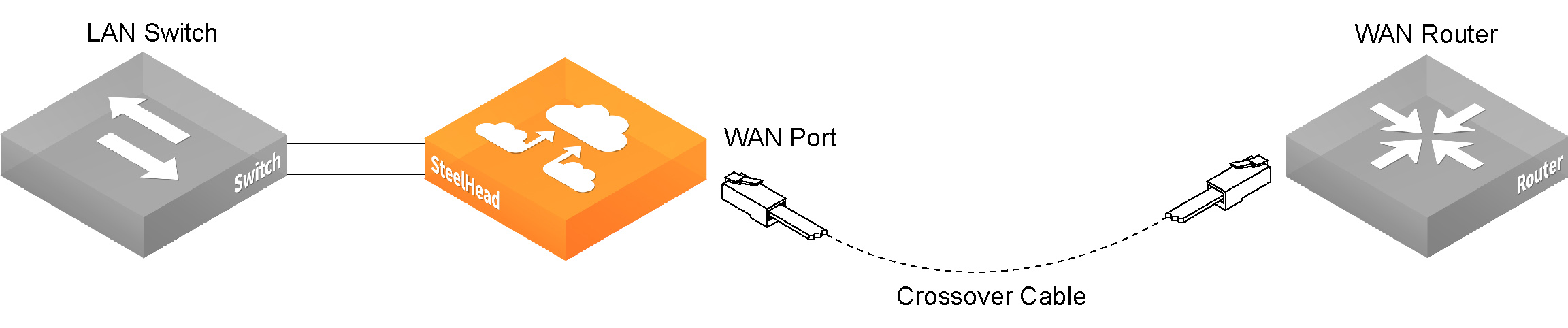
Note: Four-Port Copper Gigabit-Ethernet PCI-X 카드가 있는 경우 설치 단계를 반복합니다. 추가 바이패스 카드를 설치하는 방법에 대한 자세한 내용은 Network Interface Card Installation Guide를 참조하십시오.
이제 SteelHead를 사용하여 WAN 트래픽을 최적화할 수 있습니다.
연결 확인
1. LED 상태 표시등을 점검하여 SteelHead가 제대로 연결되었는지 확인합니다.
2. CLI에 연결합니다.
ssh admin@<host>.<domain> 또는 ssh admin@<ip-address>
3. 시스템 프롬프트에서 ping 명령을 입력하여 연결을 확인합니다. 예를 들면 다음과 같습니다.
ping -I <primary-ip-address> <primary-default-gateway>
ping -I <in-path-ip-address> <in-path-default-gateway>
관리 콘솔에 로그인
1. 웹 브라우저의 위치 상자에 관리 콘솔의 URL을 입력합니다.
http://<host>.<domain> 또는 https://<host>.<domain>
시작 페이지를 표시하는 관리 콘솔이 나타납니다.
2. Account 입력란에 admin을 입력합니다.
3. Password 입력란에 할당한 암호를 입력합니다.
4. Login을 클릭하면 홈 페이지가 표시됩니다.
SCC 설치
개요
SteelCentral Controller for SteelHead(SCC)를 사용하면 웹 애플리케이션을 통해 Riverbed 제품을 관리, 구성하고 모니터링할 수 있습니다. 또한 SCC는 전 세계 네트워크 배포 상황에 대한 제어력을 높일 수 있는 Riverbed 제품용 엔터프라이즈 관리/보고 도구로서의 역할을 합니다.
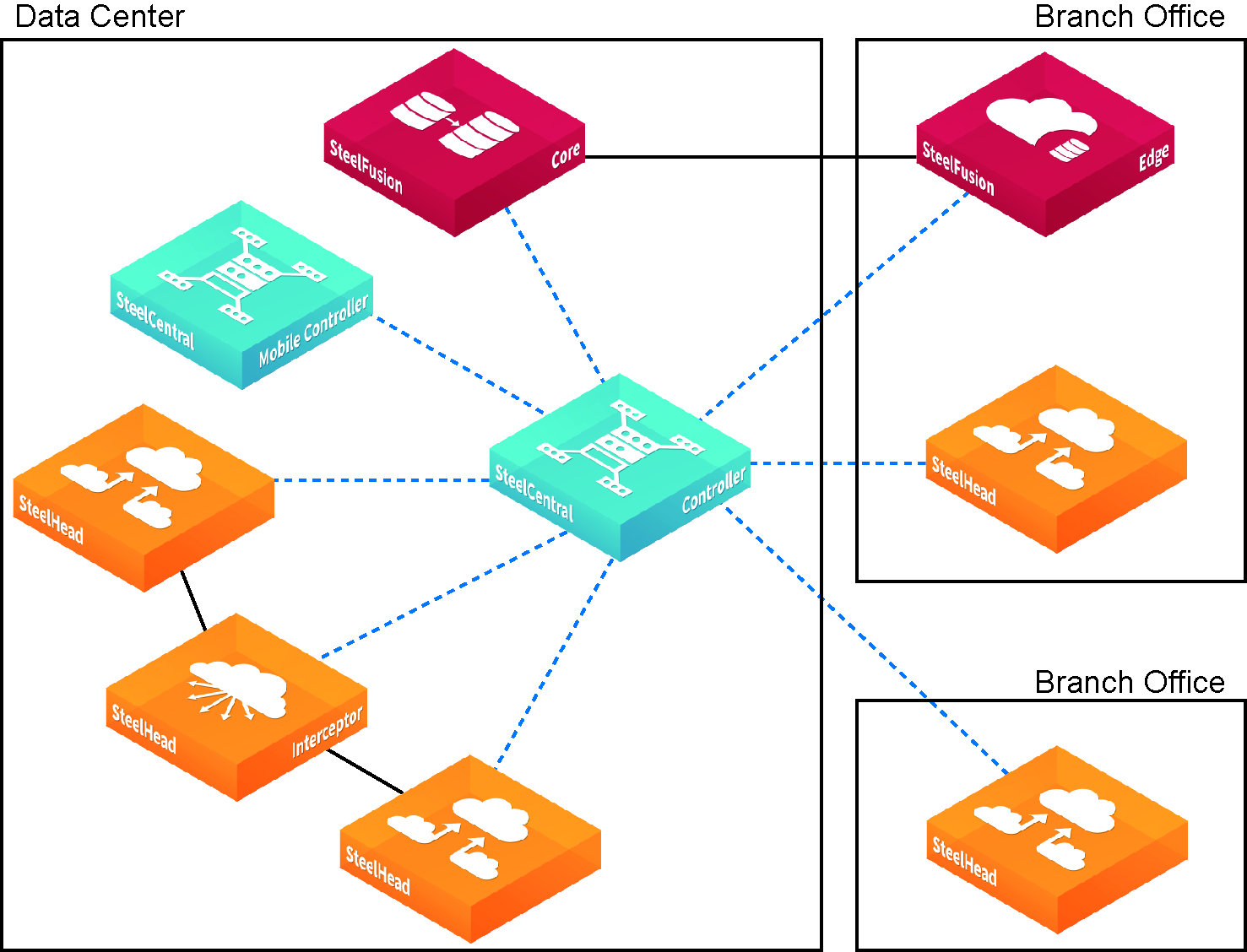
이 절에서는 중앙 위치에서 SteelHead를 원격으로 구성, 관리할 수 있도록 SCC를 설치하고 구성하는 방법을 설명합니다. 자세한 내용은 SteelCentral Controller for SteelHead Installation Guide를 참조하십시오.
시작하기
https://support.riverbed.com에 있는 어플라이언스의 릴리스 정보를 읽으십시오. 여기에는 이 릴리스에 대한 중요한 정보가 포함되어 있습니다.
• 패킹 슬립을 점검하여 필요한 모든 부품이 인도되었는지 확인합니다.
• 포스트 두 개 또는 네 개의 19인치 랙을 설치할 공간이 충분히 있는지 확인합니다.
• 주위 온도가 40°C(104°F)를 초과하지 않는지 확인합니다.
• 랙에 어플라이언스를 설치할 수 있는 표준형 필립스 스크루드라이버가 있는지 확인합니다.
• 다음과 같이 필요한 정보를 수집합니다.
– SCC: 호스트 이름 및 IP 주소
– 네트워크: 네트워크 마스크, 기본 게이트웨이, DNS IP 주소 및 도메인 이름
– 원격 SteelHead: IP 주소, 관리자 이름, 관리자 암호
랙에 설치
1. 어플라이언스에 베젤이 있으면 제거합니다.
2. 플랜지의 나사 구멍을 랙의 나사 구멍에 맞춰 조정합니다.
3. 어플라이언스의 각 측면에 나사를 끼워서 단단히 조입니다.
전원 연결
1. 어플라이언스에 마스터 전원 스위치가 있는 경우 이 스위치가 뒷면 패널의 끄기(OFF) 위치에 있는지 확인합니다.
2. SCC와 AC 콘센트에 전원 코드를 연결합니다.
3. 어플라이언스에 마스터 전원 스위치가 있는 경우 이 스위치를 눌러 켭니다(ON).
4. SCC 앞면에 있는 시스템 전원 스위치를 누릅니다.
Caution: 전 유럽 전기 사용 규정에 따라 전원 코드의 녹색/노란색 탭을 접지해야 합니다. 녹색/노란색 탭을 접지하지 않으면 감전 사고를 일으킬 수 있습니다.

SCC에 연결
1. 콘솔 포트와 터미널에 직렬 케이블을 연결합니다.
어플라이언스에 따라 콘솔 포트는 DB9F 포트이거나 RJ45 포트입니다. 어플라이언스 모델에 대한 자세한 내용은 어플라이언스 설치 가이드의 사양 부록을 참조하십시오.
해당하는 콘솔 케이블이 어플라이언스와 함께 제공됩니다.

2. 콘솔 포트가 9600보드, 8데이터 비트, 패리티 없음, 1정지 비트, 흐름 제어 없음으로 설정되었는지 확인합니다.
3. 터미널 에뮬레이션 프로그램을 시작합니다(예: HyperTerminal 또는 Tera Term Pro).
4. 로그인 프롬프트에 admin을 입력합니다. 기본 암호는 password입니다.
SCC 구성
CLI에 처음으로 로그인하면 구성 마법사가 자동으로 시작됩니다.
1. 프롬프트에 따라 SCC에 필요한 네트워크 설정과 In-Path 인터페이스 설정을 구성합니다.
2. 설정을 확인한 후 exit를 입력하여 어플라이언스에서 로그아웃합니다.
네트워크에 SCC 연결
1. 다음의 올바른 케이블을 사용하여 네트워크에 연결했는지 확인합니다.
– 직선 케이블: 기본/LAN 포트와 LAN 스위치 연결
– 크로스오버 케이블: WAN 포트와 WAN 라우터 연결
2. SCC와 LAN 스위치의 기본 포트에 직선 케이블을 연결합니다. 기본 포트는 호스트에 연결하기 위해 구성된 LAN 스위치의 모든 포트가 될 수 있습니다.
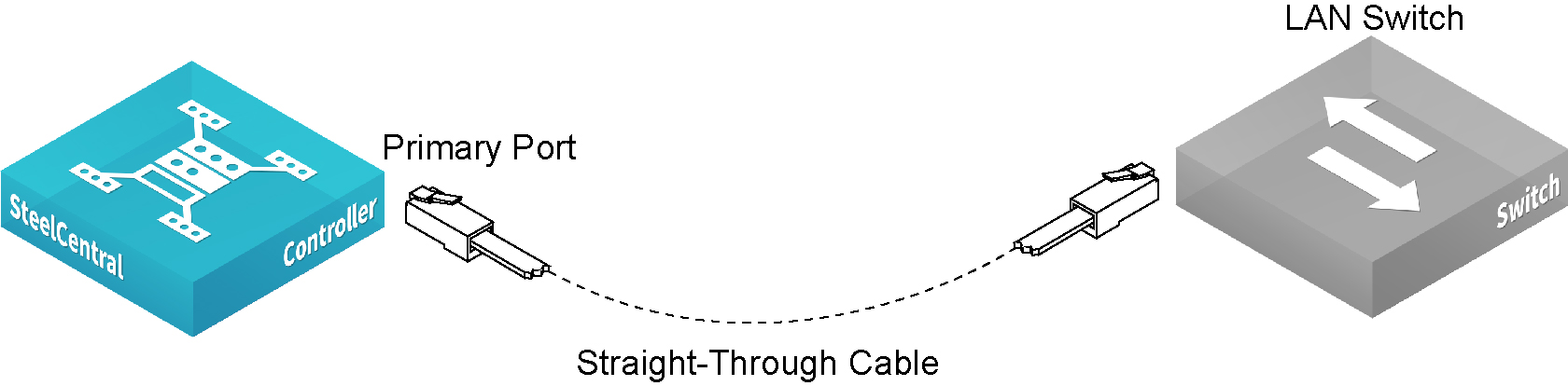
연결 확인
1. LED 상태 표시등을 점검하여 SCC가 제대로 연결되었는지 확인합니다.
2. CLI에 연결합니다.
ssh admin@<host>.<domain> 또는 ssh admin@<ip-address>
3. 시스템 프롬프트에서 ping 명령을 입력하여 연결을 확인합니다. 예를 들면 다음과 같습니다.
ping -I <primary-ip-address> <primary-default-gateway>
SCC에 로그인
1. 웹 브라우저의 위치 상자에 SCC의 URL을 입력합니다.
http://<host>.<domain> 또는 https://<host>.<domain>
시작 페이지를 표시하는 SCC가 나타납니다.
2. Account 입력란에 admin을 입력합니다.
3. Password 입력란에 할당한 암호를 입력합니다.
4. Login을 클릭하면 홈 페이지가 표시됩니다.
Mobile Controller 설치 및 배포
개요
Mobile Controller를 사용하면 전화 접속, 광대역, 무선 등 모든 유형의 원격 액세스 방법을 통해 네트워크에 액세스하는 원격 사용자의 TCP 트래픽을 최적화할 수 있습니다. Mobile Controller 배포 작업은 Mobile Controller, SteelHead Mobile, SteelHead의 요소로 구성되어 있습니다.
다음은 전형적인 Mobile Controller 설치 예입니다. Mobile Controller는 주 데이터 센터에 있습니다. 모든 SteelHead Mobile 클라이언트는 관리 및 보고할 목적으로 Mobile Controller와 통신합니다. 서버가 여러 위치에 있는 경우 데이터 센터 또는 브랜치에 서버 측 SteelHead를 설치합니다.
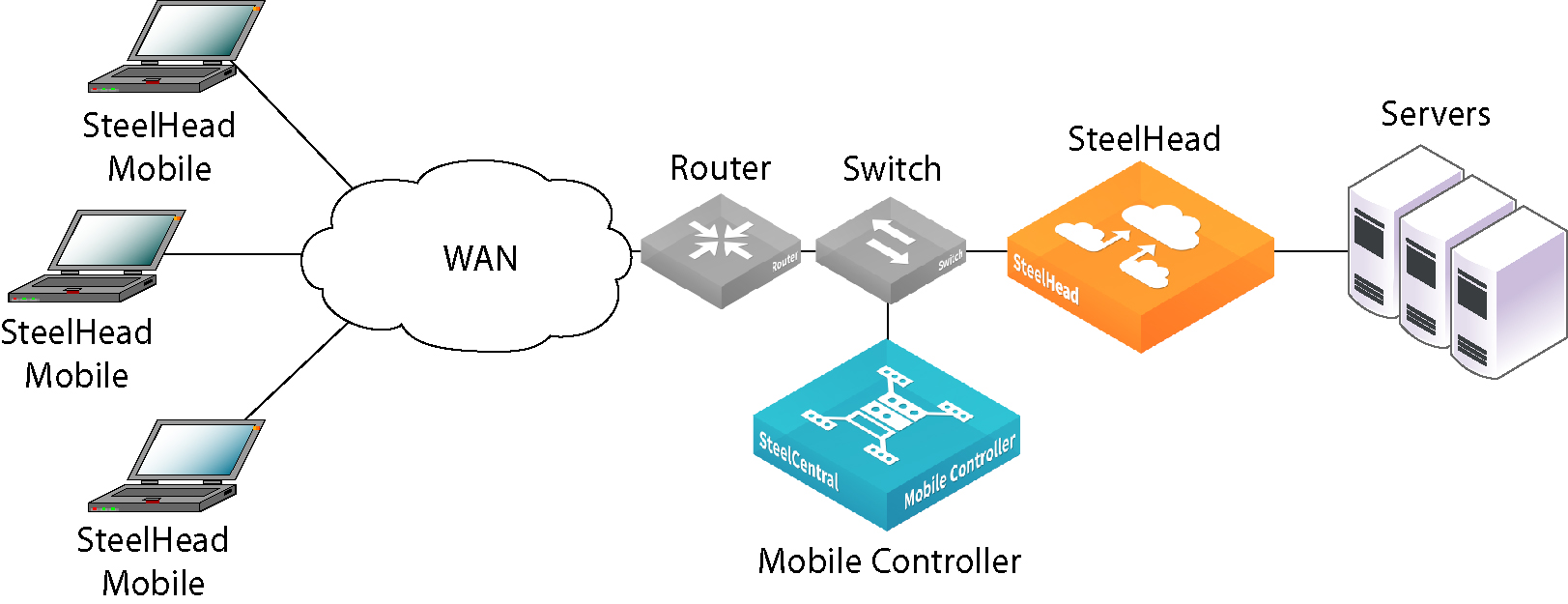
이 절에서는 Mobile Controller를 설치, 구성하고 배포하는 방법을 설명합니다. 자세한 내용은 SteelCentral Controller for SteelHead Mobile Installation Guide를 참조하십시오.
시작하기
https://support.riverbed.com에 있는 어플라이언스의 릴리스 정보를 읽으십시오. 여기에는 이 릴리스에 대한 중요한 정보가 포함되어 있습니다.
• 패킹 슬립을 점검하여 필요한 모든 부품이 인도되었는지 확인합니다.
• 포스트 두 개 또는 네 개의 19인치 랙을 설치할 공간이 충분히 있는지 확인합니다.
• 주위 온도가 40°C(104°F)를 초과하지 않는지 확인합니다.
• 랙에 어플라이언스를 설치할 수 있는 표준형 필립스 스크루드라이버가 있는지 확인합니다.
• 다음 점검 목록에 나와 있는 매개변수 값이 있어야 합니다.
Note: Mobile Controller와 함께 제공되는 기본 MSI 패키지는 대부분의 네트워크 환경에 적합하도록 설계되었습니다. 일반적으로 어플라이언스와 함께 제공되는 기본 정책을 수정하지 않고도 Mobile Controller를 설치하고 배포할 수 있습니다. 제공된 기본 정책을 사용하고 필요한 경우에만 수정하여 SteelHead Mobile 클라이언트에 Mobile Controller를 배포하는 것이 좋습니다.
어플라이언스 | 매개변수 |
Mobile Controller | 호스트 이름 |
IP 주소 |
네트워크 마스크 |
기본 게이트웨이(WAN 게이트웨이) |
기본 DNS 서버(도메인 이름 서버 IP 주소) |
도메인 이름 |
관리자 암호 |
SteelHead Mobile | 데이터 저장소 크기. 데이터 저장소에는 1GB 이상의 디스크 공간이 필요합니다. 기본값은 10MB입니다. Note: Mobile Controller와 함께 제공되는 기본 MSI 패키지(기본 가속/엔드포인트 정책 포함)을 사용하지 않으려는 경우에만 이 값이 필요합니다. |
최대 로그 크기. 기본값은 5,000KB입니다. Note: Mobile Controller와 함께 제공되는 기본 MSI 패키지(기본 가속/엔드포인트 정책 포함)을 사용하지 않으려는 경우에만 이 값이 필요합니다. |
최대 로그 파일 수. 기본값은 2개입니다. Note: Mobile Controller와 함께 제공되는 기본 MSI 패키지(기본 가속/엔드포인트 정책 포함)을 사용하지 않으려는 경우에만 이 값이 필요합니다. |
VPN 포트 번호. Mobile Controller 구성 요소를 배포할 때 VPN 터널이 최적화되어 있지 않은지 확인해야 합니다. VPN 터널이 전송용 TCP를 사용하는 경우 가속 정책을 구성할 때 클라이언트에 연결된 VTN 포트 번호의 통과 규칙을 추가합니다. 배포 시나리오에 따라 이 규칙이 목록의 첫 번째 규칙이 될 수도 있습니다. 가속 정책에 대한 자세한 내용은 SteelCentral Controller for SteelHead Mobile User’s Guide를 참조하십시오. 전송 프로토콜로 IPSec를 사용하는 VPN에는 통과 규칙이 필요 없습니다. 이 경우 IPSec는 TCP/IP 이외의 프로토콜을 사용하기 때문에 기본적으로 SteelHead에서 IPSec를 최적화하지 않습니다. 통과 규칙에 대한 자세한 내용은 SteelCentral Controller for SteelHead Mobile User’s Guide를 참조하십시오. |
• Mobile Controller를 실행하는 SteelHead Mobile 클라이언트에 메모리가 충분히 있는지 확인합니다.
데이터 저장소 크기(GB) | 메모리 사용량(MB) |
1 | 81 |
2 | 100 |
5 | 112 |
10 | 161 |
15 | 171 |
20 | 228 |
방화벽이 있는 환경에 Mobile Controller 배포
원격 액세스 사용자만을 위한 솔루션이 필요할 경우 Mobile Controller는 각 측면에 방화벽이 있는 VPN 집선 장치 옆 비무장 지대(DMZ)에 위치하게 됩니다. Mobile Controller에 액세스해야 하는 사용자는 DMZ 구역 밖에서 이 장치에 접속할 수 있습니다. 이 시나리오에서는 클라이언트 측 방화벽에서 포트 7801을 사용할 수 있어야 합니다. 서버 측 방화벽에는 포트 22, 80, 443, 7800, 7870이 열려 있어야 합니다.
애플리케이션 컨트롤을 사용할 경우 rbtdebug.exe, rbtmon.exe, rbtsport.exe, shmobile.exe를 허용해야 합니다.
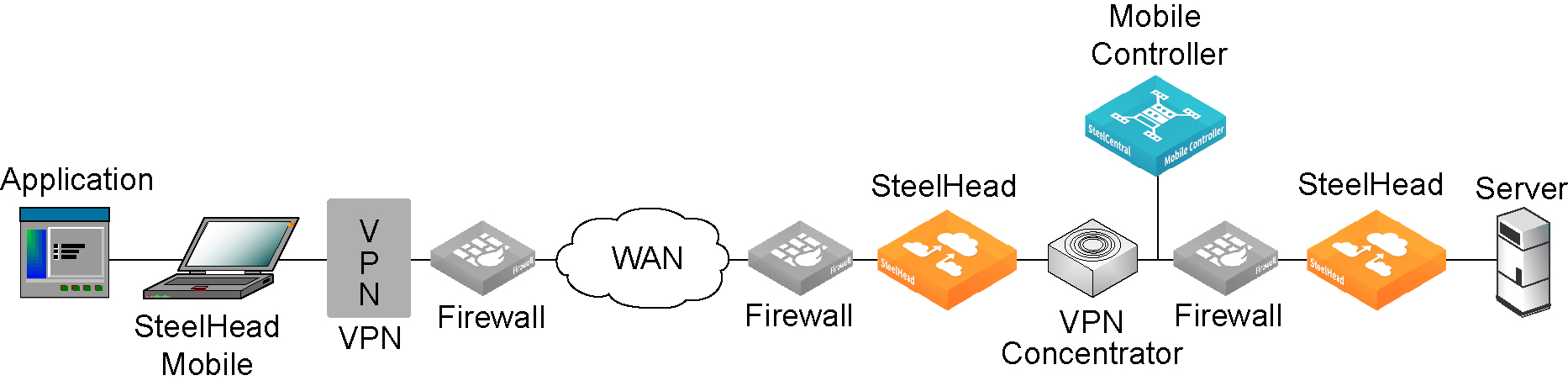
랙에 설치
1. 어플라이언스에 베젤이 있으면 제거합니다.
2. 플랜지의 나사 구멍을 랙의 나사 구멍에 맞춰 조정합니다.
3. 어플라이언스의 각 측면에 나사를 끼워서 단단히 조입니다.
전원 연결
1. 어플라이언스에 마스터 전원 스위치가 있는 경우 이 스위치가 뒷면 패널의 끄기(OFF) 위치에 있는지 확인합니다.
2. Mobile Controller와 AC 콘센트에 전원 코드를 연결합니다.
3. 어플라이언스에 마스터 전원 스위치가 있는 경우 이 스위치를 눌러 켭니다(ON).
4. Mobile Controller 앞면에 있는 시스템 전원 스위치를 누릅니다.
Caution: 전 유럽 전기 사용 규정에 따라 전원 코드의 녹색/노란색 탭을 접지해야 합니다. 녹색/노란색 탭을 접지하지 않으면 감전 사고를 일으킬 수 있습니다.

Mobile Controller에 연결
1. 콘솔 포트와 터미널에 직렬 케이블을 연결합니다.
어플라이언스에 따라 콘솔 포트는 DB9F 포트이거나 RJ45 포트입니다. 어플라이언스 모델에 대한 자세한 내용은 어플라이언스 설치 가이드의 사양 부록을 참조하십시오.
해당하는 콘솔 케이블이 어플라이언스와 함께 제공됩니다.

2. 콘솔 포트가 9600보드, 8데이터 비트, 패리티 없음, 1정지 비트, 흐름 제어 없음으로 설정되었는지 확인합니다.
3. 터미널 에뮬레이션 프로그램을 시작합니다(예: HyperTerminal 또는 Tera Term Pro).
4. 로그인 프롬프트에 admin을 입력합니다. 기본 암호는 password입니다.
Mobile Controller 구성
CLI에 처음으로 로그인하면 구성 마법사가 자동으로 시작됩니다.
1. 프롬프트에 따라 Mobile Controller에 필요한 네트워크 설정과 In-Path 인터페이스 설정을 구성합니다.
2. 설정을 확인한 후 exit를 입력하여 어플라이언스에서 로그아웃합니다.
네트워크에 Mobile Controller 연결
• Mobile Controller와 LAN 스위치의 기본 포트에 직선 케이블을 연결합니다. 기본 포트는 호스트에 연결하기 위해 구성된 LAN 스위치의 모든 포트가 될 수 있습니다.
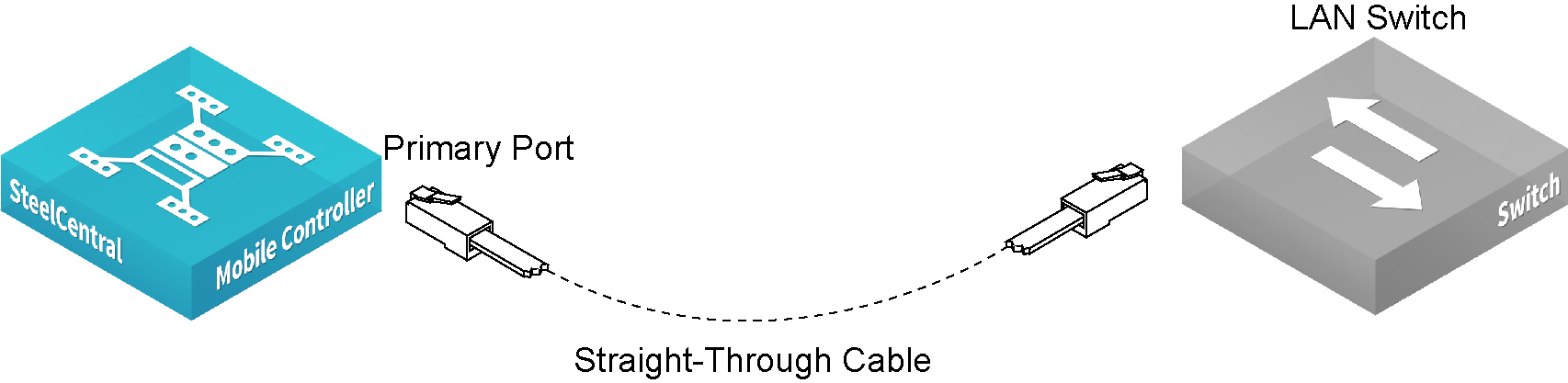
연결 확인
1. 상태 표시등을 점검하여 Mobile Controller가 제대로 연결되었는지 확인합니다.
2. CLI에 연결합니다.
ssh admin@<host>.<domain> 또는 ssh admin@<ip-address>
3. 시스템 프롬프트에서 ping 명령을 입력하여 연결을 확인합니다. 예를 들면 다음과 같습니다.
ping -I <primary-ip-address> <primary-default-gateway>
Mobile Controller에 로그인
1. 웹 브라우저의 위치 상자에 Mobile Controller의 URL을 입력합니다.
http://<host>.<domain> 또는 https://<host>.<domain>
시작 페이지를 표시하는 Mobile Controller 인터페이스가 나타납니다.
2. Account 입력란에 admin을 입력합니다.
3. Password 입력란에 할당한 암호를 입력합니다.
4. Login을 클릭하면 홈 페이지가 표시됩니다.
다음 단계
Mobile Controller는 추가 구성 작업 없이 SteelHead Mobile 클라이언트에 배포하도록 설계되었습니다. 여기에는 네트워크의 SteelHead Mobile에 배포되는 MSI 패키지용 기본값을 제공하는 기본 가속/엔드포인트 정책이 포함됩니다.
일반적으로 어플라이언스와 함께 제공되는 기본 정책을 수정하지 않고도 Mobile Controller를 설치하고 배포할 수 있습니다. 제공된 기본 정책을 사용하고 필요한 경우에만 수정하여 SteelHead Mobile 클라이언트에 Mobile Controller를 배포하는 것이 좋습니다.
• 기본 MSI 패키지를 사용하려면 Manage Endpoints - Packages 페이지에서 Default MSI Package의 URL을 클릭한 후 로컬 컴퓨터에 저장합니다.
• 선택한 배포 도구(예: Microsoft SMS)를 사용하면 기본 MSI 패키지가 네트워크의 SteelHead Mobile 클라이언트에 배포됩니다.
• Mobile Controller의 Managed Endpoints 보고서에서 SteelHead Mobile 연결과 최적화를 확인합니다.
Note: 기본 MSI 패키지를 구성하는 기본 가속/엔드포인트 정책을 수정할 수 있습니다. 기본 정책을 수정하는 방법에 대한 자세한 내용은 SteelCentral Controller for SteelHead Mobile User’s Guide를 참조하십시오.
Interceptor 설치
개요
Interceptor 로드는 네트워크 LAN 측에 있는 In-path SteelHead에 대한 연결 기능의 균형을 유지합니다. Interceptor에서 모니터링되는 SteelHead를 피어 네트워크 환경이라고 합니다.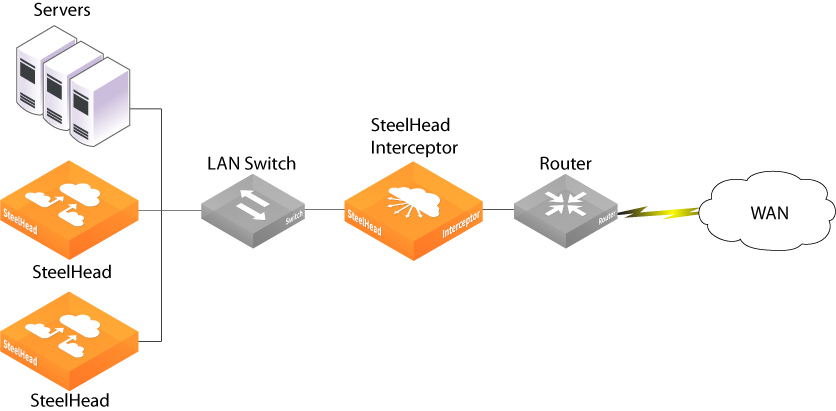
이 절에서는 로컬 SteelHead 그룹 전체에 고르게 연결되는 WAN 라우터 뒤에 In-Path 구성 방식의 Interceptor를 설치하는 방법을 설명합니다. 장애 조치와 비대칭 등의 추가 구성 옵션에 대한 자세한 내용은 SteelHead Interceptor Installation Guide를 참조하십시오.
시작하기
https://support.riverbed.com에 있는 어플라이언스의 릴리스 정보를 읽으십시오. 여기에는 이 릴리스에 대한 중요한 정보가 포함되어 있습니다.
• 패킹 슬립을 점검하여 필요한 모든 부품이 인도되었는지 확인합니다.
• 포스트 두 개 또는 네 개의 19인치 랙을 설치할 공간이 충분히 있는지 확인합니다. SteelHead Interceptor에는 3U의 랙 공간이 필요합니다.
• 주위 온도가 40°C(104°F)를 초과하지 않는지, 상대 습도가 80%(비응축)를 초과하지 않는지 확인합니다.
• 랙에 어플라이언스를 설치할 수 있는 표준형 필립스 스크루드라이버가 있는지 확인합니다.
• 다음과 같이 필요한 정보를 수집합니다.
– 호스트 이름, IP 주소, 네트워크 마스크, DNS IP 주소, 도메인 이름 및 기본 게이트웨이
랙에 설치
1. 어플라이언스에 레일이 필요한 경우 어플라이언스의 각 측면에 레일을 부착합니다. 자세한 내용은 Rack Installation Guide를 참조하십시오.
2. 플랜지의 나사 구멍을 랙의 나사 구멍에 맞춰 조정합니다.
3. 어플라이언스의 각 측면에 나사를 끼워서 단단히 조입니다.
전원 연결
1. 어플라이언스에 마스터 전원 스위치가 있는 경우 이 스위치가 뒷면 패널의 끄기(OFF) 위치에 있는지 확인합니다.
2. 어플라이언스와 AC 콘센트에 전원 코드를 연결합니다.
3. 어플라이언스에 마스터 전원 스위치가 있는 경우 이 스위치를 눌러 켭니다(ON).
4. 어플라이언트 앞쪽에 있는 시스템 전원 스위치를 누릅니다.
Caution: 전 유럽 전기 사용 규정에 따라 전원 코드의 녹색/노란색 탭을 접지해야 합니다. 녹색/노란색 탭을 접지하지 않으면 감전 사고를 일으킬 수 있습니다.
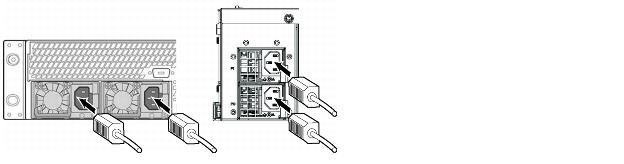
Interceptor에 연결
1. 콘솔 포트와 터미널에 직렬 케이블을 연결합니다.
어플라이언스에 따라 콘솔 포트는 DB9F 포트이거나 RJ45 포트입니다. 어플라이언스 모델에 대한 자세한 내용은 어플라이언스 설치 가이드의 사양 부록을 참조하십시오.
해당하는 콘솔 케이블이 어플라이언스와 함께 제공됩니다.

2. 콘솔 포트가 9600보드, 8데이터 비트, 패리티 없음, 1정지 비트, 흐름 제어 없음으로 설정되었는지 확인합니다.
3. 터미널 에뮬레이션 프로그램을 시작합니다(예: HyperTerminal 또는 Tera Term Pro).
4. 로그인 프롬프트에 admin을 입력합니다. 기본 암호는 password입니다.
Interceptor 구성
CLI에 처음으로 로그인하면 구성 마법사가 자동으로 시작됩니다.
1. 구성 마법사 프롬프트에 따릅니다.
1단계: 호스트 이름? Interceptor
2단계: DHCP 사용? no
3단계: 기본 IP 주소? 172.8.1.1
4단계: 네트워크 마스크? 255.255.0.0
5단계: 기본 게이트웨이? 172.8.1.254
6단계: 기본 DNS 서버? 172.8.1.10
7단계: 도메인 이름? domain.com
8단계: 관리자 암호? xxxyyy
2. Interceptor의 초기 구성 작업을 수행한 후 In-Path IP 주소를 구성하고 활성화해야 합니다. 예를 들어 시스템 프롬프트에 다음의 CLI 명령 집합을 입력합니다.
Interceptor > enable
Interceptor # configure terminal
Interceptor (config) # interface inpath0_0 ip address 10.0.0.10 /24
Interceptor (config) # ip in-path-gateway inpath0_0 10.0.0.1
Interceptor (config) # in-path interface inpath0_0 enable
Interceptor (config) # write memory
Interceptor (config) # service restart
네트워크에 Interceptor 연결
1. Interceptor와 LAN 스위치의 기본 포트에 직선 케이블을 연결합니다. 기본 포트는 호스트에 연결하기 위해 구성된 LAN 스위치의 모든 포트가 될 수 있습니다.
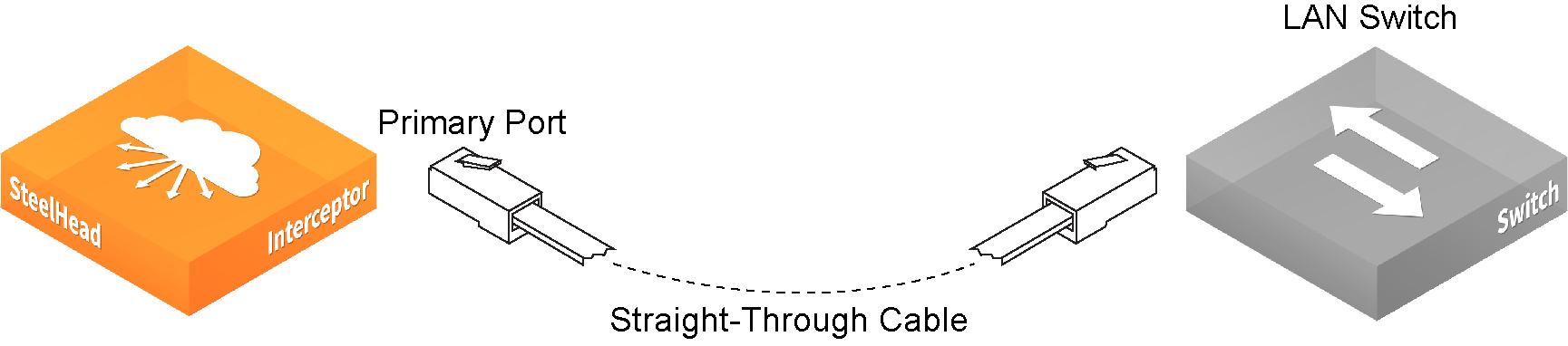
2. Interceptor와 LAN 스위치의 LAN 포트에 직선 케이블을 연결합니다. LAN 포트는 호스트에 연결하기 위해 구성된 LAN 스위치의 모든 포트가 될 수 있습니다.
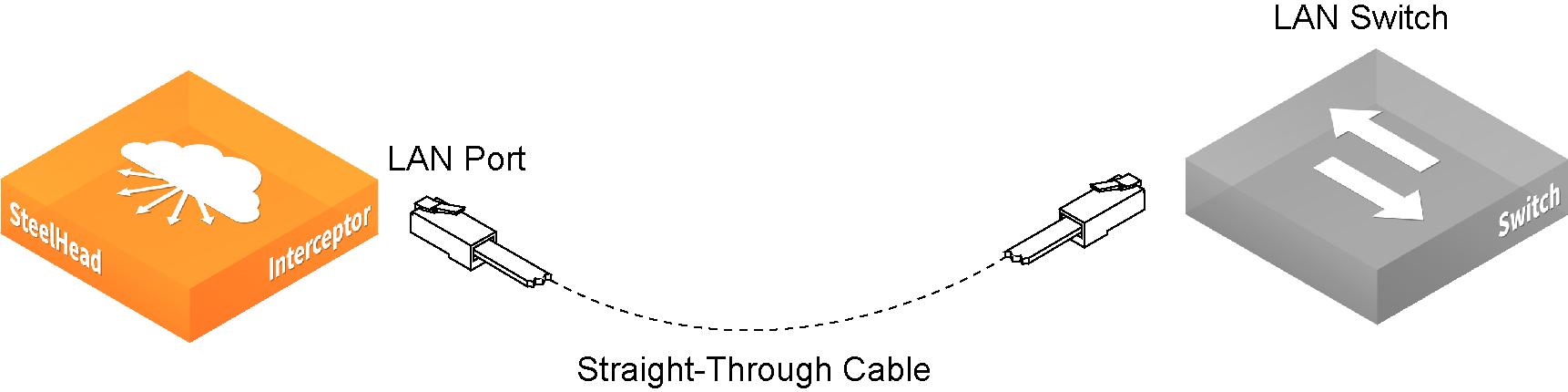
3. Interceptor 및 WAN 라우터의 WAN 포트에 크로스오버 케이블을 연결합니다.
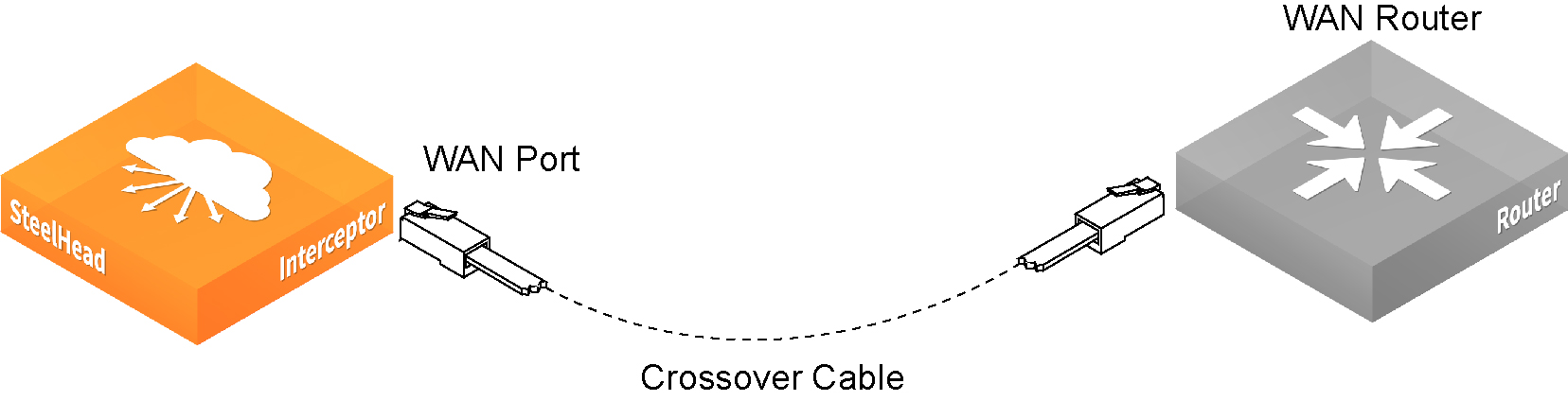
연결 확인
1. 상태 표시등을 점검하여 Interceptor가 제대로 연결되었는지 확인합니다.
2. CLI에 연결합니다.
ssh admin@<host>.<domain> 또는 ssh admin@<ip-address>
3. 시스템 프롬프트에서 ping 명령을 입력하여 연결을 확인합니다. 예를 들면 다음과 같습니다.
ping -I <primary-ip-address> <primary-default-gateway>
ping -I <inpath-ip-address> <address-on-lan-side>
ping -I <inpath-ip-address> <address-on-wan-side>
라우팅 구성
1. 관리 콘솔에 연결하려면 웹 브라우저의 위치 상자에 관리 콘솔의 URL을 입력합니다.
http://<host>.<domain> 또는 https://<host>.<domain>
2. In-Path Rules 페이지에서 SteelHead Interceptor의 LAN 측에 있는 모든 서브넷에 대한 In-Path 라우팅 규칙을 만듭니다.
3. Peer Neighbors 페이지에서 각 LAN 측 SteelHead에 대한 피어 네트워크 환경을 만듭니다.
4. Neighbor Peers Report에서 SteelHead가 연결되어 있는지 확인합니다.
Interceptor에 로그인
1. 웹 브라우저의 위치 상자에 Interceptor의 URL을 입력합니다.
http://<host>.<domain> 또는 https://<host>.<domain>
시작 페이지를 표시하는 Interceptor 인터페이스가 나타납니다.
2. Account 입력란에 admin을 입력합니다.
3. Password 입력란에 할당한 암호를 입력합니다.
4. Login을 클릭하면 홈 페이지가 표시됩니다.